Pages
Manual do Utilizador do Pages para Mac
- Damos-lhe as boas-vindas
-
- Selecionar texto e posicionar o ponto de inserção
- Adicionar e substituir texto
- Copiar e colar texto
- Utilizar ditado para introduzir texto
- Acentos e caracteres especiais
- Adicionar a data e hora
- Adicionar equações matemáticas
- Marcadores e referências cruzadas
- Hiperligação para uma página Web, e-mail ou página no Pages no Mac
-
- Alterar o tipo de letra ou o tamanho do tipo de letra
- Definir um tipo de letra predefinido
- Negrito, itálico, sublinhado e riscado
- Alterar a cor do texto
- Adicionar uma sombra ou um contorno ao texto
- Alterar maiúsculas/minúsculas do texto
- Copiar e colar estilos de texto
- Adicionar um efeito de destaque ao texto
- Formatar hífenes, traços e aspas
-
- Configurar tamanho do papel e orientação
- Definir margens do documento
- Configurar páginas opostas
- Adicionar, reorganizar e apagar páginas
- Páginas‑matriz
- Adicionar números de página
- Alterar o fundo da página
- Adicionar um contorno em redor de uma página
- Adicionar marcas de água e objetos de fundo
- Criar um modelo personalizado
-
- Utilizar iCloud Drive com o Pages
- Exportar para Word, PDF ou outro formato de ficheiro
- Abrir um livro do iBooks Author no Pages
- Reduzir o tamanho de ficheiro de documento
- Guardar um documento de grandes dimensões como um ficheiro de pacote
- Restaurar uma versão anterior de um documento
- Mover um documento
- Apagar um documento
- Proteger um documento
- Proteger um documento por palavra-passe
- Criar e gerir modelos personalizados
- Copyright

Adicionar e alinhar texto dentro de uma forma no Pages no Mac
Adicione uma nova forma e comece a digitar ou clique numa forma existente para a selecionar e, em seguida, digite.
Se surgir um indicador de corte
 , que significa que existe demasiado texto para exibir na forma, clique na forma e arraste qualquer quadrado branco até que todo o texto seja apresentado.
, que significa que existe demasiado texto para exibir na forma, clique na forma e arraste qualquer quadrado branco até que todo o texto seja apresentado.Para alinhar o texto na forma, selecione a forma e, depois, na barra lateral Formato
 , clique no separador Texto. Clique no botão Estilo junto da parte superior e, depois, clique num dos botões da secção Alinhamento.
, clique no separador Texto. Clique no botão Estilo junto da parte superior e, depois, clique num dos botões da secção Alinhamento.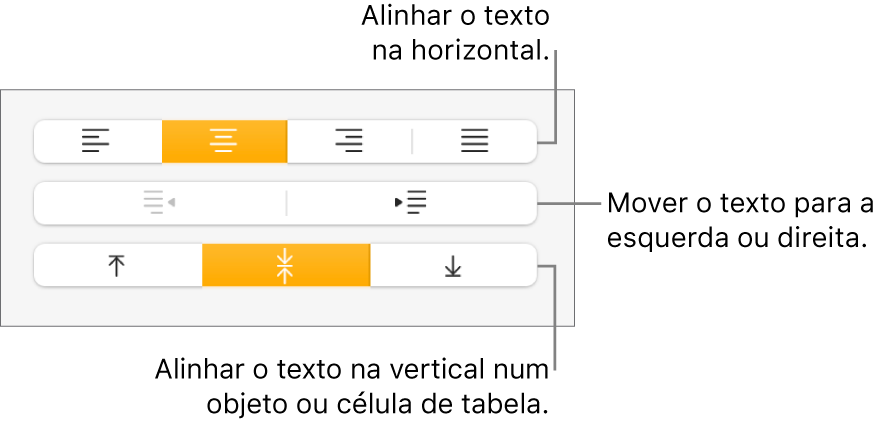
Também pode colocar um objeto dentro de uma caixa de texto ou forma para que o objeto apareça incorporado dentro do texto.
Obrigado pelos seus comentários.